设置闹钟或待办事项提醒,是日常不可或缺的一部分,mac电脑虽然没有和手机一样有闹钟,但是我们可以使用提醒事项这个软件来实现。mac系统提醒事项可以实现和闹钟一样的功能,提醒用户有代办事项,并可以声音提醒,下面小编跟大家介绍mac系统设置桌面提醒闹钟的方法。
mac设置提醒事项为闹钟步骤如下:
1、打开Launchpad, 点击‘提醒事项’。

2、在左下角点击‘添加列表’,来添加个列表,如图,新加了个‘提醒我’的列表。
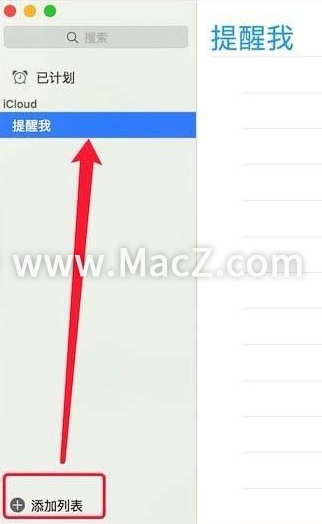 3、选中左边新加的列表,再点击右边的‘ ’号,添加一个事件。
3、选中左边新加的列表,再点击右边的‘ ’号,添加一个事件。
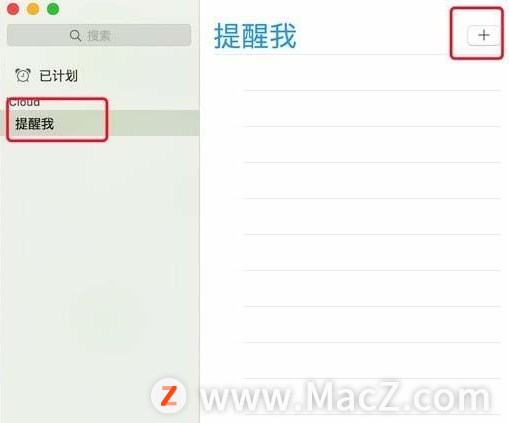
如何创建可引导的苹果mac安装器?
可以将外置驱动器或备用宗卷用作安装 Mac 操作系统的启动磁盘。以下高级步骤主要适用于系统管理员以及熟悉命令行的其他人员。升级 macOS 或重新安装 macOS 不需要可引导安装器,但如果用户要在多台电脑上安装 macOS,而又不想每次都下载安装器,这时可引导安装器就会很有用。
4、输入事件的简单提醒信息。
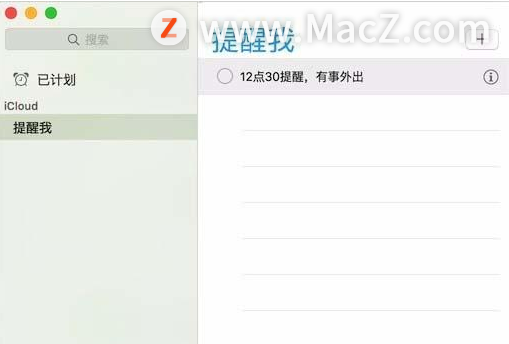 5、点击这个事件右边的'i'图标,弹出事件提醒设置。
5、点击这个事件右边的'i'图标,弹出事件提醒设置。
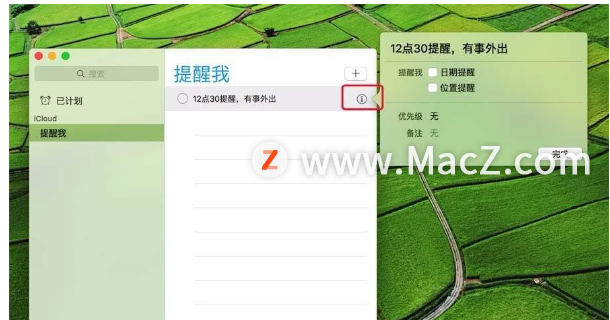
6、在设置里,我们选择日期提醒,然后设置具体的提醒时间。设置完毕,就可以关闭掉提醒事项界面。等待时间到达,就会提醒你。
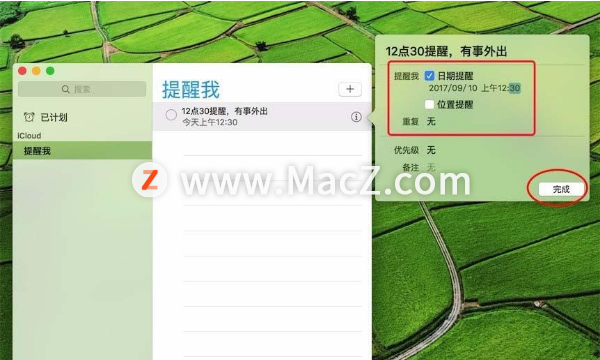
7、时间一到,就会在右上角弹出提示通知。还有提醒声音的。除非你点击上面的‘完成’按钮,否则他会一直在那里。

mac电脑设置提醒事项的方法就是这样子,想了解更多关于Mac相关资讯,请关注我们吧!
苹果出手:用户已无法在 M1 Mac 上手动安装不受支持的 iOS 应用
苹果本周实施了服务器端屏蔽机制,以防止 M1 Mac 用户在 Mac 上侧载(sideloading)未被 iOS 应用开发者提供的 iOS 应用。


